Schakel port forwarding in voor de Sercoom VD625
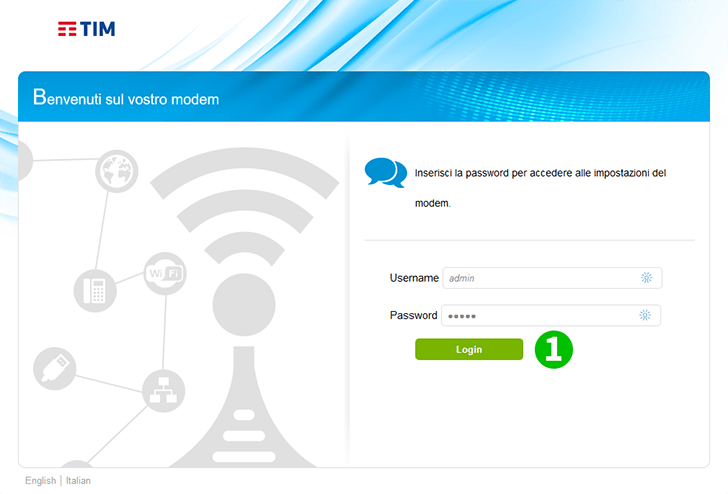
1 Log in op uw router met uw gebruikersnaam en wachtwoord (standaard IP: 192.168.1.1 - standaard gebruikersnaam/wachtwoord: admin)
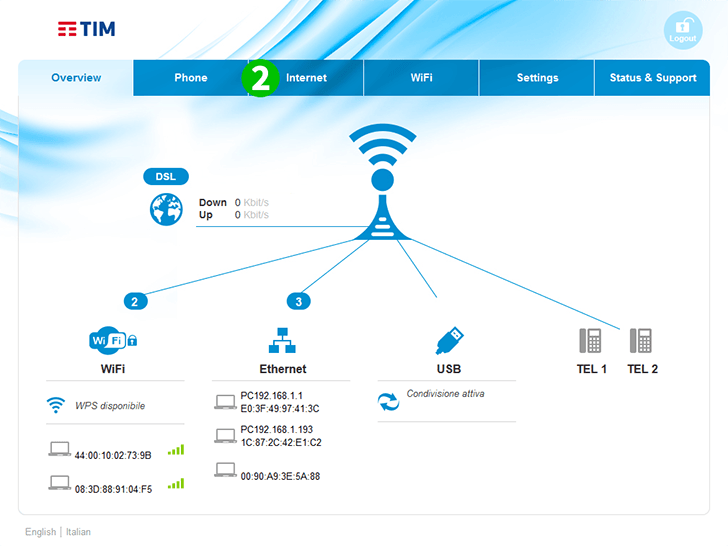
2 Klik op "Internet"
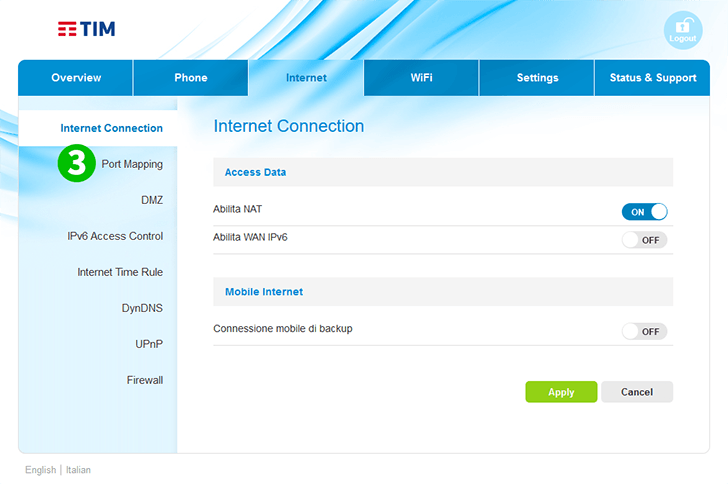
3 Klik op "Port Mapping"
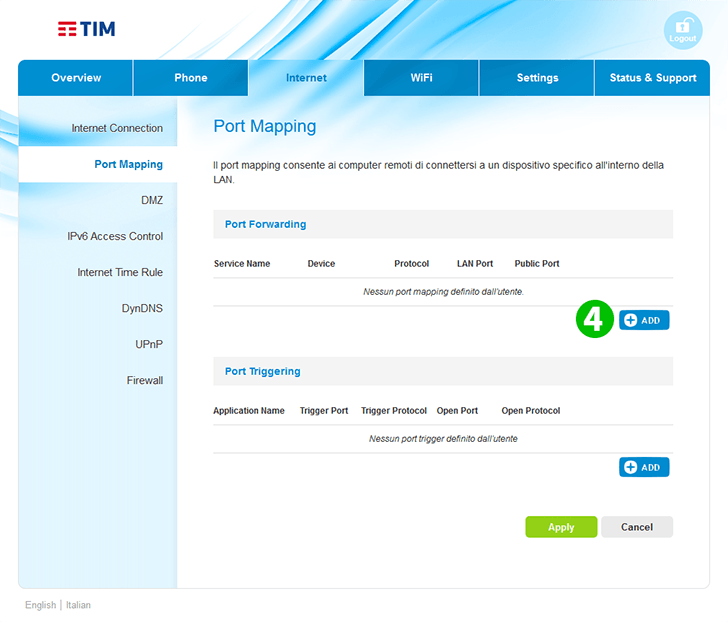
4 Klik op de blauwe knop "ADD"
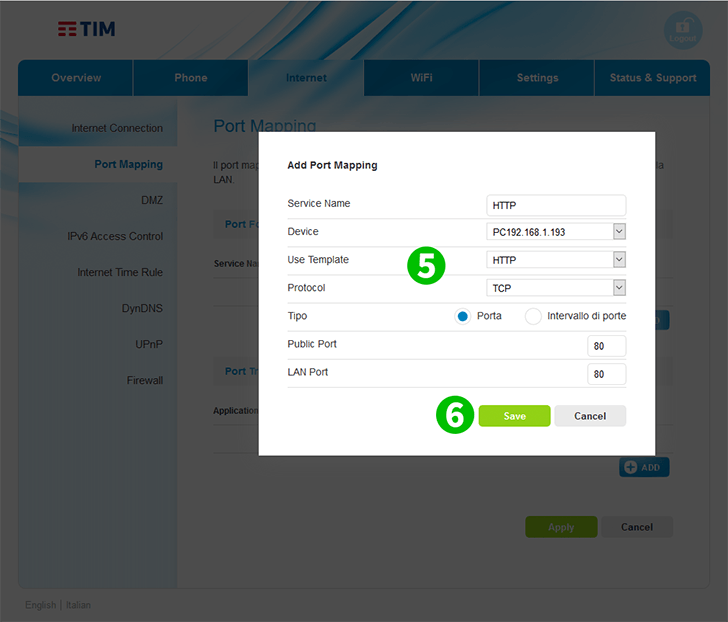
5 Voer "HTTP" in als "Service Name", selecteer in de vervolgkeuzelijst de "IP" van de computer waarop cFos Personal Net wordt uitgevoerd en selecteer "HTTP" in de vervolgkeuzelijst als "Use Template"
6 Klik op de groene knop "Save"
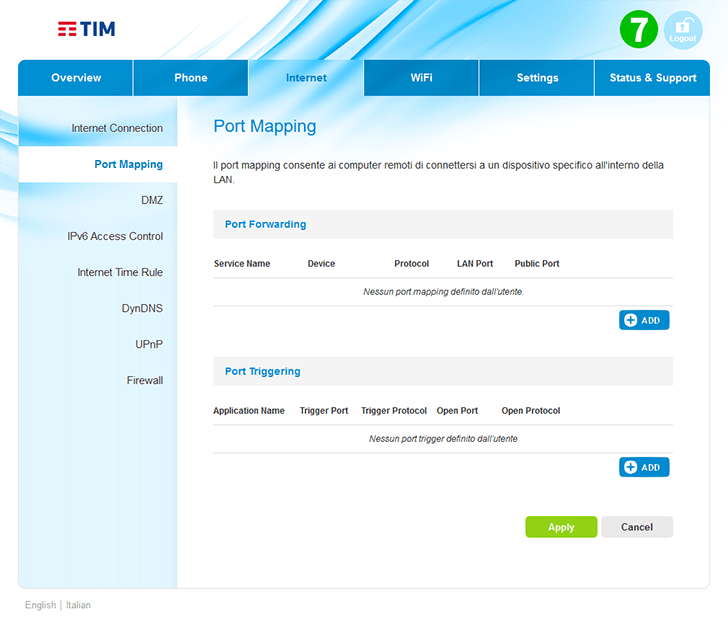
7 Klik op de knop "Logout" in de rechterbovenhoek
Port forwarding is nu geconfigureerd voor uw computer!
Schakel port forwarding in voor de Sercoom VD625
Instructies voor het activeren van Port Forwarding voor de Sercoom VD625